在Jetson TX1/TX2中添加浏览器、输入法、远程访问等功能
在完成Jetson TX1/TX2的基本刷机和环境配置后,为了方便后面的使用,可以在TX1/TX2中额外添加浏览器、输入法、远程访问等功能。
安装浏览器
使用Jetpack3.0及之前版本刷机,系统中是没有安装浏览器的,为便于上网,可以自己安装一个浏览器。浏览器建议安装Chromium浏览器,经过本人测试发现Epiphany、火狐浏览器存在闪退情况。但是Ubuntu 16.04中除了Chromium未能支持Flash播放器的安装外,其余像Firefox, Chrome浏览器都支持Flash播放器的安装。
Google浏览器有Chromium和Chrome之分,很多人对此的理解比较模糊,分不清楚。其实二者本是一家,简单地说,Chromium是较新的、带有试验性的,而Chrome则是少一些新特性的、比较稳定的版本。当然,对于很多普通用户而言,可以说没有二者浏览体验差别很少。
终端中运行
点击左上角打开Dash home,在检索窗里键入chromium,将浏览器图标拖到左边的快捷栏。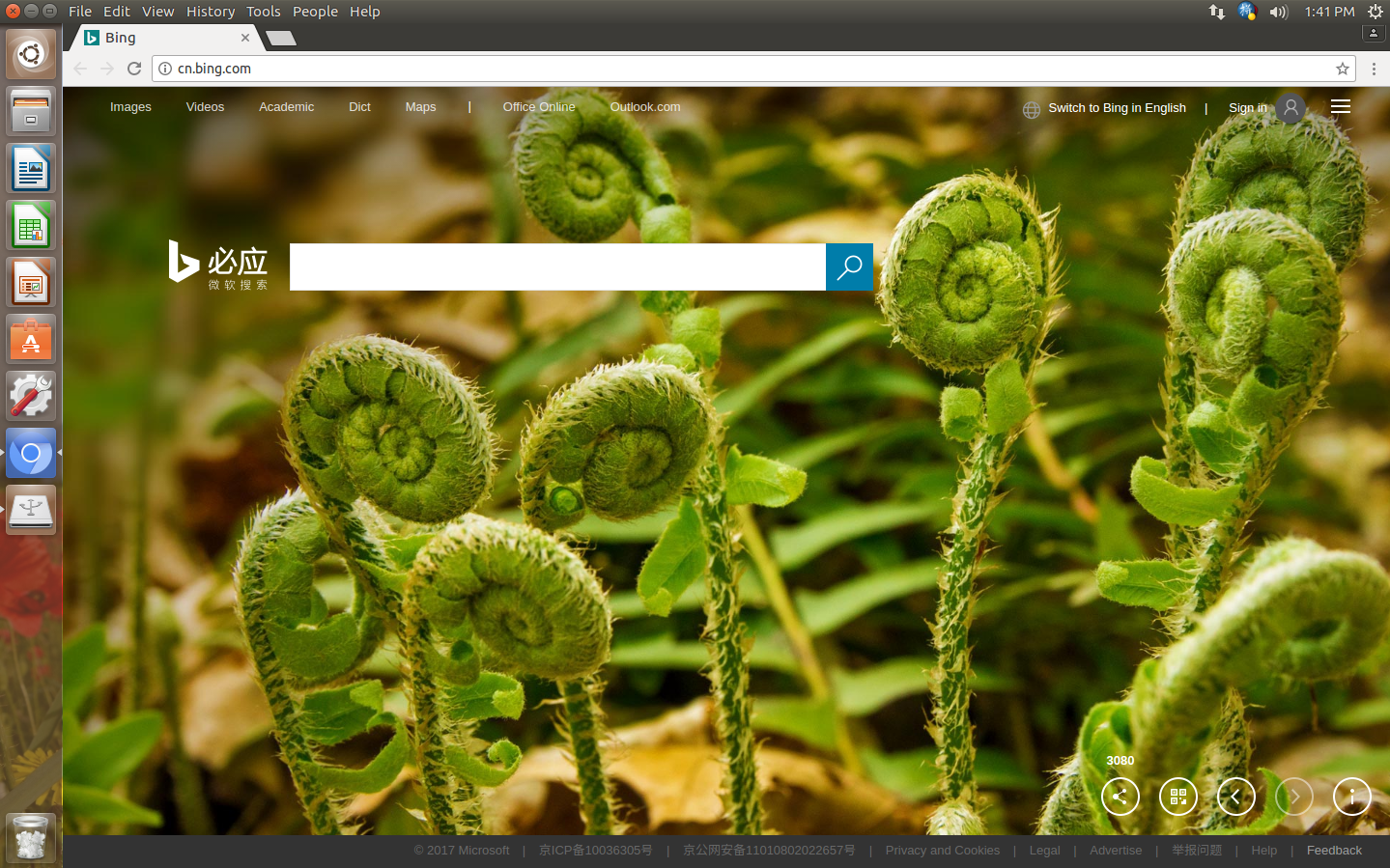
安装输入法
首先需要更新默认的软件源
在文件末尾添加
保存文件后执行下面命令
重启系统后,找到文本输入设置(Text Entry Settings)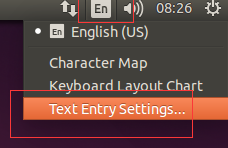
选择加号添加输入法,在输入框中输入google,找到下载的google输入法,然后点击Add添加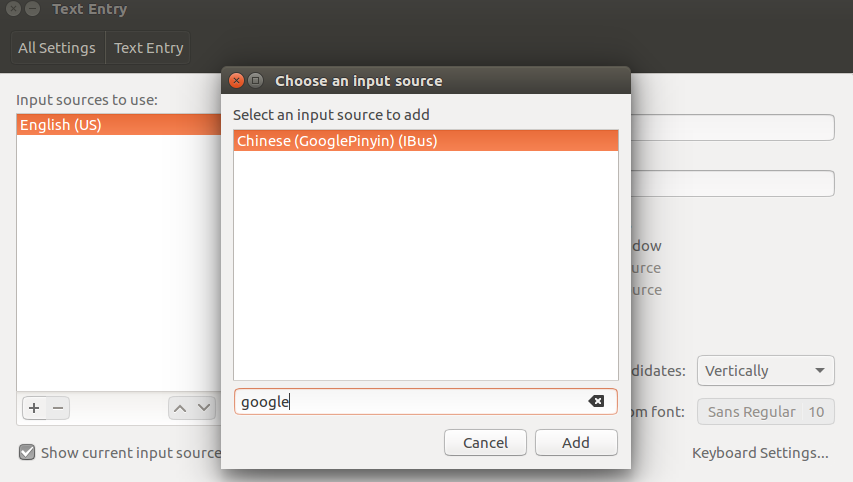
点击减号删除默认输入法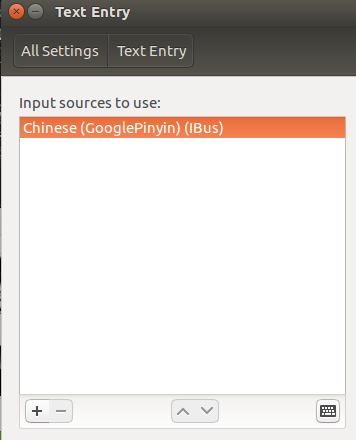
结果
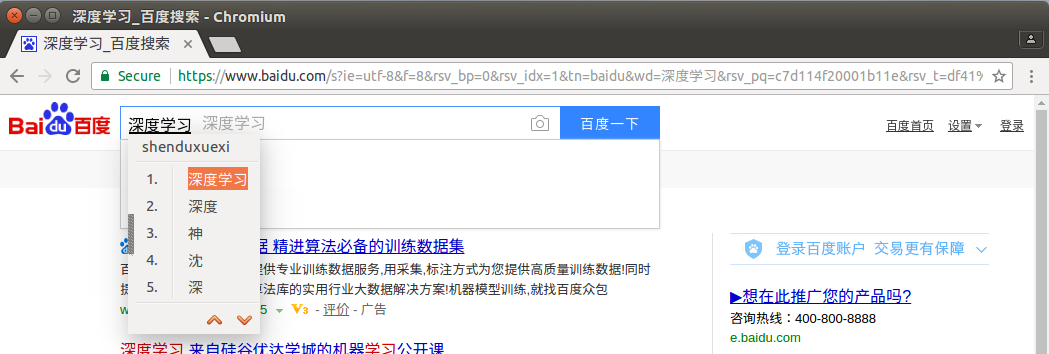
远程访问
待更新……